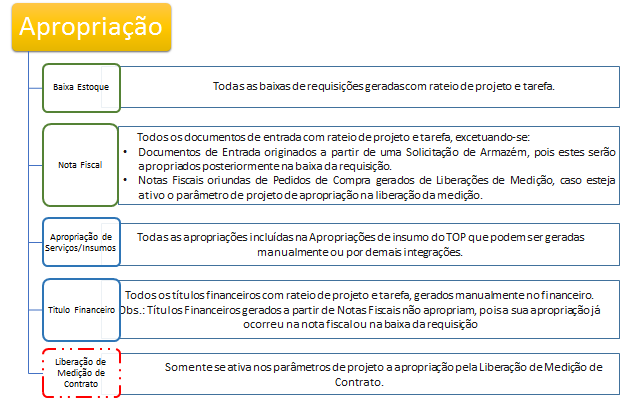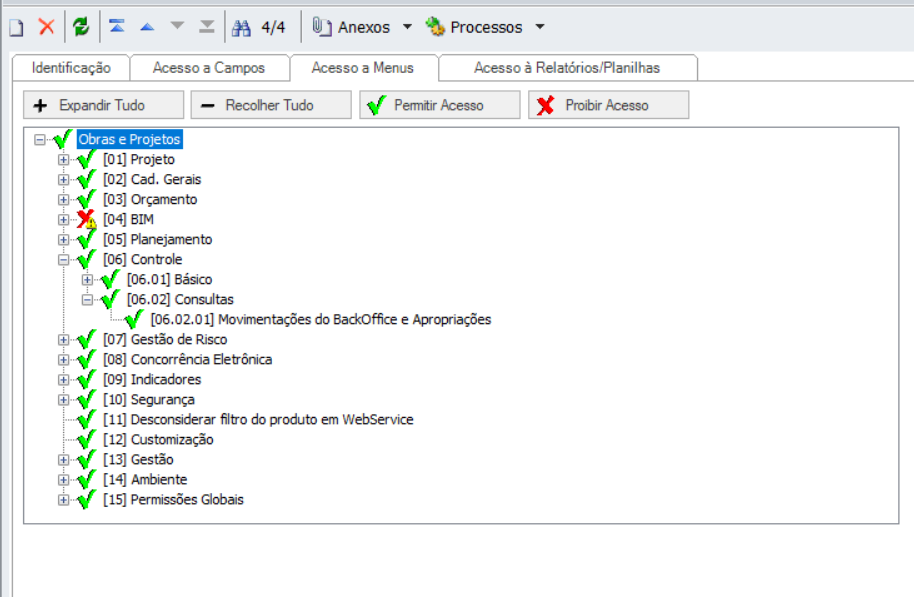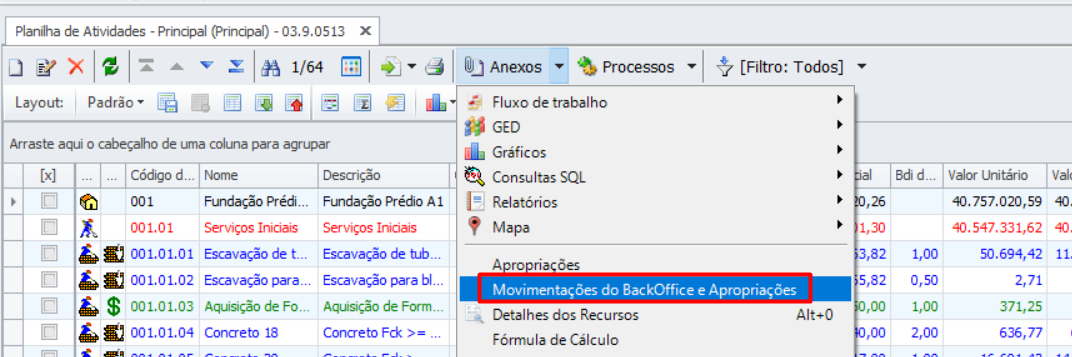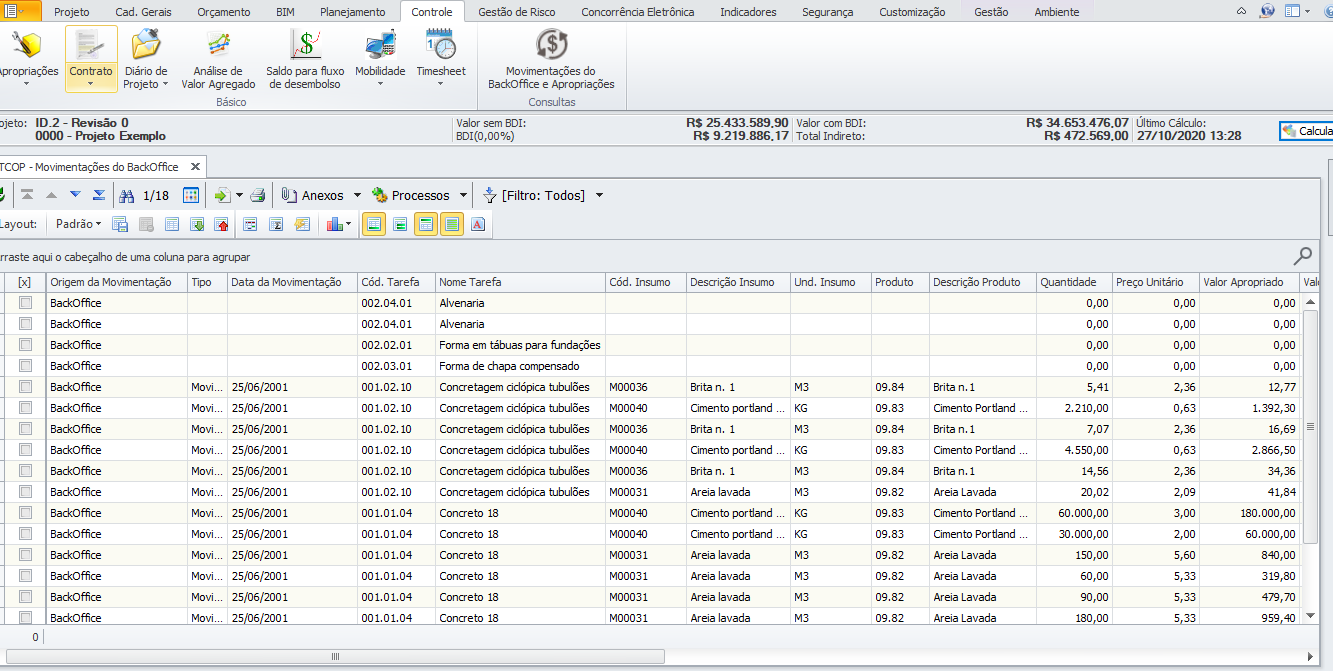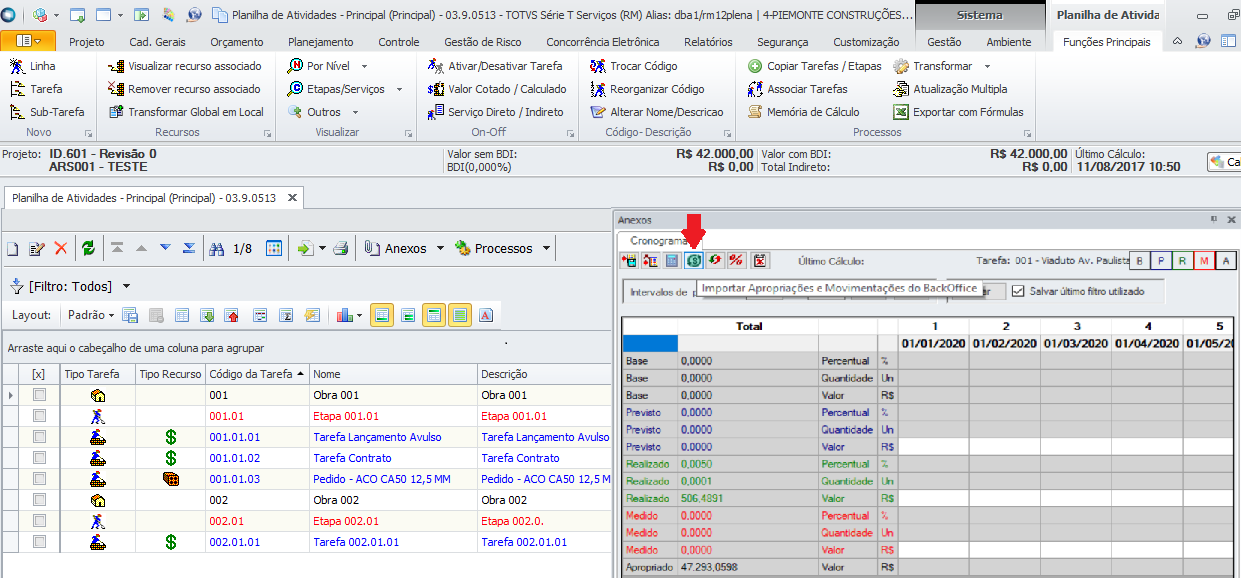Histórico da Página
Os dados da apropriação serão adquiridos diretamente no BackOffice no caso das movimentações de Entrada, Estoque e Financeiro.
...
A partir da ativação do parâmetro de projeto (Importar Apropriações do Backoffice), todas as apropriações serão recuperadas do BackOffice e armazenadas no Totvs Construção Obras e Projetos (Tabela MMOV ou View MAPROP). Serão consideradas também no TOP as apropriações de serviços/insumos e/ou liberações de medição de contrato.
...
Totvs Obras e Projetos x BackOffice RM Nucleus
Executando através do botão "Importar Apropriações das Tarefas no BackOffice" do cronograma
Este processo é executado somente para a tarefa relacionada ao cronograma e considerando a faixa de períodos dos parâmetros de projeto.
Quando executado para obra ou etapa, o sistema considera o primeiro e o último serviço na hierarquia do código da tarefa.
Processo Importar Apropriações das Tarefas no BackOffice - Processo na planilha de Atividades
Neste processo o sistema selecionará durante a execução todas as tarefas da planilha de atividades e o intervalo de períodos definidos nos parâmetros de projeto.
Executando e agendando o processo com parâmetro "Importar toda a Planilha" desmarcado.
Visão de Apropriação Discriminada
A visão de apropriações discriminada tem por objetivo mostrar de forma discriminada os registros correspondentes ao cronograma apropriado da planilha de atividades.
Podendo ser exibido como anexo a planilha de atividades ou para todo o projeto pelo executar "apropriações". Nesta visão serão exibidas as apropriações Medição de Contrato, Insumo / Serviços, Integração (Oriundas do BackOffice).Apropriação Discriminada
Visão de Apropriação Anexo
O anexo de apropriações tem por objetivo mostrar de forma discriminada as apropriações referentes a tarefa selecionada.
TOTVS Obras e Projetos X Backoffice Protheus
Fluxos
...
Para parametrizar o processo vá em:"Parâmetro de Projetos | Apropriação | Apropriação BackOffice” e preencha os seguintes campos:
Apropriar liberação de período de contratos em:
- Medição: O sistema considera como valor apropriado o valor informado na medição do período do contrato. Ao solicitar os valores apropriados no BackOffice sendo desconsideradas as movimentações originadas destas medições.
- Nota Fiscal: O sistema considera como valor apropriado o valor retornado pelo BackOffice para os documentos de entrada, desconsiderando os valores de medição.
...
Tipos de documento:
Define os tipos de documento que serão considerados na pesquisa da apropriação, bem como a data que poderá ser utilizada identificação do período da incidência da apropriação no cronograma.
Esses dados também serão mostrados no CockpitTCOP de Insumos e Tarefas mais informações sobre o Cockpit em: Portal da Obra. Mais detalhes sobre informações especificas referente ao BackOffice ou parametrização necessárias de acordo com o BackOffice em: BackOffice Protheus - BackOffice Nucleus
| Informações |
|---|
Importante ressaltar que para visualização das apropriações e movimentações é necessário a liberação de permissão no sistema. Acessando o perfil de usuario . Selecione a opção Acesso a Menus / Obras e Projetos / Controle / Consultas / Movimentações do Backoffice e Apropriações (somente após a liberação de permissão que ficará visivel no anexo da planilha de atividades.) |
| Informações |
|---|
Vale ressaltar que se o parâmetro "Utiliza processo de Importar Apropriações Backoffice" não estiver habilitado não é exibido os valores apropriados no cockpit. Para visualiza-los no coockpit certifique se o parâmetro esta realmente habilitado nos parâmetros do projeto (tecla de atalho F6) |
Apropriação de Serviços / Insumos
As apropriações são visualizadas no cronograma da planilha de atividades / relatórios e utilizadas no cálculo do processo de análise de valor agregado.
No cadastro da “Apropriação de Serviços / Insumos” disponível no TOP em “Controle" , está disponível a origem da apropriação. Esta informação permite ao usuário identificar a origem e aplicar filtros. A origem denominada “Padrão” é para itens cadastrados por esta interface de apropriações.
Movimentações do Backoffice e Apropriações
No menu da aba Controle encontra-se disponível a consulta de movimentações do Backoffice (Pagamento, Entrega e Apropriação).
UTILIZAÇÃO DO PROCESSO:
O processo poderá ser realizado das seguintes maneiras:
1 - Agendando o processo de importar apropriações e movimentações do BackOffice da Planilha de Atividades para cada projeto. Por exemplo mensalmente ou diariamente.
2 - Executando manualmente o processo importar apropriações e movimentações do BackOffice na Planilha de Atividades
...
| Informações |
|---|
Considerar o valor do seguro: Se marcado, o sistema soma o valor de seguro no total do item. Default: 1. Campo: MPARAMETRO - APROPSEGURO |
| Informações |
|---|
Considerar o valor da despesa: Se marcado, o sistema soma o valor de despesa no total do item. Default: 1. Campo: MPARAMETRO - APROPDESPESA |
| Informações |
|---|
Considerar o valor de IPI: Se marcado, o sistema soma o valor de IPI no total do item. Default: 1. Campo: MPARAMETRO - APROPIPI |
| Informações |
|---|
Intervalo de períodos para processamento Define os períodos que serão submetidos ao PROTHEUS para processamento ou reprocessamento. Campo: APROPPERINI e APROPPERFIM |
| Informações |
|---|
Moeda Documento de Entrada SD1: Se a moeda do Projeto for diferente da moeda da movimentação SD1, e uma das cinco moedas MV_SIMB1,MV_SIMB2,MV_SIMB3,MV_SIMB4,MV_SIMB5, será automaticamente considerado o CUSTO referente a moeda do Projeto. Campos considerados: D1_CUSTO1,D1_CUSTO2,D1_CUSTO3,D1_CUSTO4,D1_CUSTO5 |
| Informações |
|---|
Automático Quando atualizado o cronograma de todo o projeto o período inicial é atualizado conforme a data de fechamento contábil do PROTHEUS, desta forma será identificado no projeto um período compatível que será adicionado ao período inicial, ajustando também o período final de acordo com o deslocamento do inicial. Considere deslocamento a diferença entre o período inicial antes do processamento e o identificado pela data de fechamento contábil. Exemplo: Evolução dos parâmetros de período inicial e final: ¹Campo APROPPERAUTO |
...
Início
Será informado manualmente o período inicial da apropriação
Final
Será informado manualmente o período inicial da apropriação
Caso o usuário opte pela definição manual dos períodos, serão feitas as seguintes consistências:
- Valida a sequência dos períodos e não permite gravar.
Adicionado o controle de segurança para este processo. Quando o sistema não está parametrizado é exibida uma mensagem mesmo com permissão para o usuário.
Importar Apropriações das Tarefas no BackOffice - Protheus
O processo poderá ser agendado para cada projeto e executado por exemplo diariamente.
E executado somente para a planilha de atividades.
Executando e agendando o processo com parâmetro "Importar toda a Planilha" marcado.
Neste processo o sistema selecionará durante a execução todas as tarefas da planilha de atividades e o intervalo de períodos definidos nos parâmetros de projeto.
na Mensagem Única
Executando e agendando 3 - Executando o processo com parâmetro "Importar toda a Planilha" desmarcado.
...
Neste processo é permitido informar tarefas e períodos inicial e final.
4 - Executando através do botão "Importar Apropriações das Tarefas no e Movimentações do BackOffice" do cronograma
Este processo é executado somente para a tarefa relacionada ao cronograma e considerando a faixa de períodos dos parâmetros Parâmetros de projeto.
Quando executado para obra ou etapa, o sistema considera o primeiro e o último serviço na hierarquia do código da tarefa.
Analise de Log de Consulta SQL de Apropriação:
1 - Obter a URL de consulta de Apropriação ao Final do Processo de importação
2 - Informar a URL no navegador com o complemento "&LOG=TRUE"
3 - No resultado é retornado a tag command com a consulta SQL que foi utilizado na busca da apropriação.
Apropriação Discriminada
A visão de apropriações discriminada tem por objetivo mostrar de forma discriminada os registros correspondentes ao cronograma apropriado da planilha de atividades.
Podendo ser exibido como anexo a planilha de atividades ou para todo o projeto pelo executar "apropriações". Nesta visão serão exibidas as apropriações Medição de Contrato, Insumo / Serviços, Integração (Oriundas do BackOffice).
Apropriação de Serviços / Insumos
As apropriações são visualizadas no cronograma da planilha de atividades / relatórios e utilizadas no cálculo do processo de análise de valor agregado.
No cadastro da “Apropriação de Serviços / Insumos” disponível no TOP em “Controle" , está disponível a origem da apropriação. Esta informação permite ao usuário identificar a origem e aplicar filtros. A origem denominada “Padrão” é para itens cadastrados por esta interface de apropriações.
| Informações | ||
|---|---|---|
| ||
Os Lançamentos Financeiros que são exibidos no Dashboard de Indicadores são importados, também, através da execução desse processo, portanto para visualizar os Valores Previstos, Pendentes e Pagos no dasboard é necessário sua execução. O filtro de data para os respectivos lançamentos, também considera a data de fechamento. | ||
| Nota | ||
Para Backoffice Protheus :Criado o parâmetro “CONSWSAPROPRIACAOPROTHEUS” que habilita a pesquisa da apropriação diretamente no PROTHEUS.Este parâmetro é inserido automaticamente na integração EAI 2.0. Sendo validado em conjunto com o parâmetro “VERSAOPROTHEUS” que define a versão do PROTHEUS no cliente.Quando informado “11” não será habilitada esta modalidade de integração devido a versão 11 do PROTHEUS não atender às necessidades do processo.
|